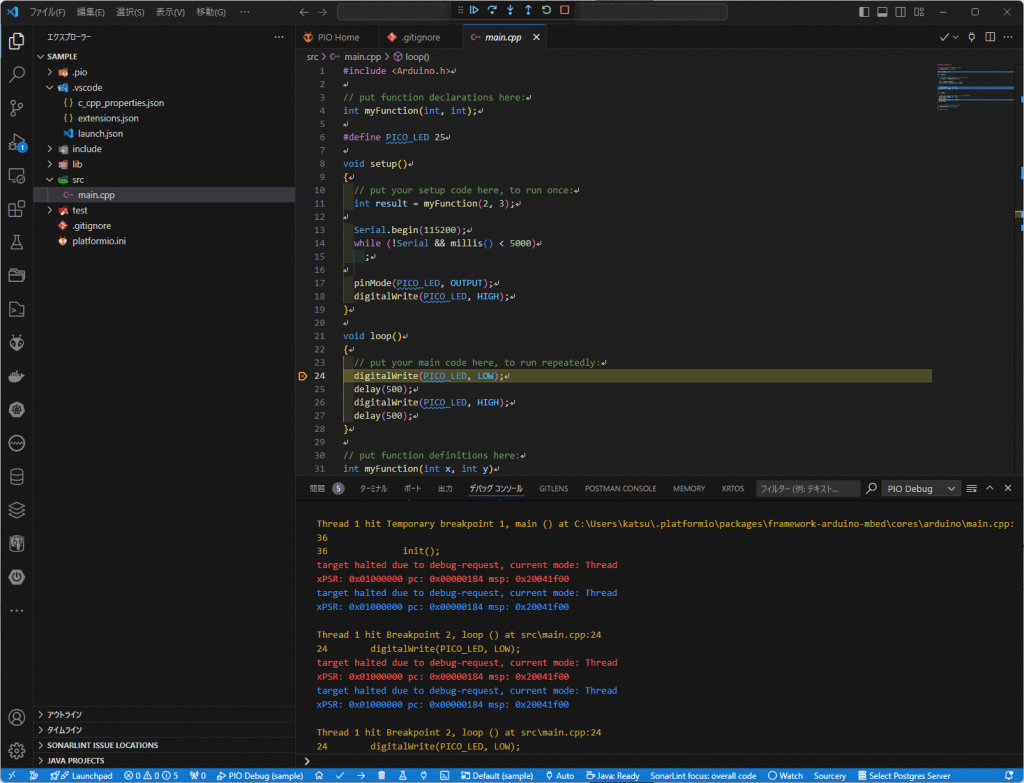はじめに
前回作成したデバッグプローブを使ってみます。
サンプルとして、Lチカプログラム(Raspberry Pi Pico上のLEDを1秒周期で点滅)をGitHubに置いています
デバッグプローブの接続
写真上側のむき出しになっているRaspberry Pi Pico(以下、Pico)がターゲットで、下側の白いケース(Picoが入っています)がデバッグプローブです

サンプルプログラムについて
- 必要なもの
- Visual Studio Code(以下、VSCode)
- PlatformIO(VSCodeの拡張機能)
- デバッグプローブ用USBケーブル(通信可能なもの)
- ターゲット用USBケーブル(デバッグ対象のPicoへの電源供給用なので通信できなくても可)
- 手順
- GitHubからcloneし、sampleディレクトリをVSCodeで開きます(初回はビルド環境の作成などが行われるので、使えるようになるまで少し時間がかかります)
- ソースファイル(main.cpp)を開いて、ソースコード上にブレークポイントを設定します
- 「実行とデバッグ」ボタン
 で画面を切り替え、「PIO Debug」となっている状態で実行ボタン
で画面を切り替え、「PIO Debug」となっている状態で実行ボタン をクリックします
をクリックします - ビルド、ターゲットへのプログラム書き込み、プログラム実行までが自動的に行われ、しばらくすると設定したブレークポイントに止まります
デバッグ開始画面
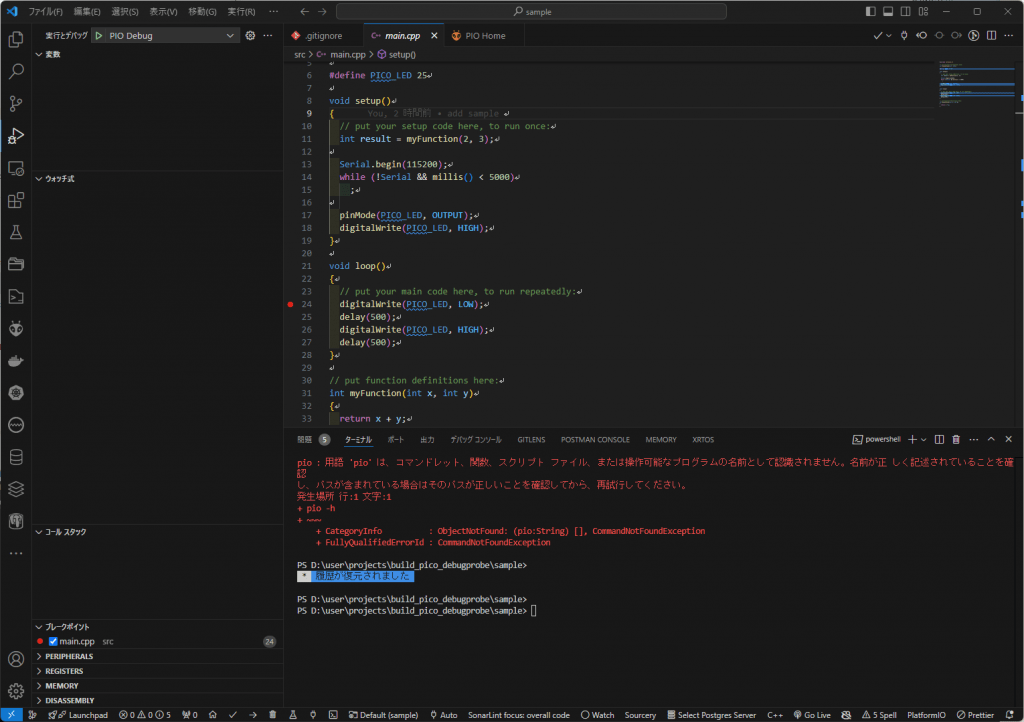
ブレークポイントに止まった時の状態